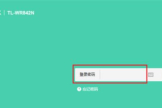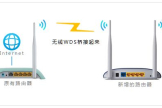网络路由器插口不够再加一个路由器怎样连接(怎样加装路由器)
一、网络路由器插口不够再加一个路由器怎样连接
两个路由器同时使用的情况下,有两种方式连接:
一、两个设备都为当路由器使用。
连接方式如下:
ADSL----路由A的WAN口----LAN口-----路由B的WAN口----LAN口----计算机
该方式连接两个设备都工作在路由模式,路由器B要更改LAN的地址,不能与前端路由器A处于同一网段,可更改为192.168.2.1;
二、一个设备为路由器,另一个设备为交换机
连接方式如下:
ADSL----路由A的WAN口----LAN口-----路由B的LAN口----LAN口----计算机
该连接方式下,没有使用路由器B的WAN口,同样需要更改LAN的地址,不要与前端路由器A的管理地址192.168.1.1冲突,可以设为192.168.1.2,即可处于同一网段,但不要重复。
二、怎样加装路由器
如何设置和安装无线路由器
无线路由器已经越来越普及,大多数用笔记本或者只能手机的,都希望能直接用WIFI连接上网,方便、省流量。
但是,很多刚接触无线路由器的童鞋,都不晓得如何设置和安装无线路由器。
那么,无线路由器怎么设置呢?虽然也有说明书,可是有些说明书确实是简述,需要研究上一段时间才能真正弄懂无线路由器怎么用。
下面以较为普遍的TP Link无线路由器为例跟大家分享一下怎么设置无线路由器。
让您知道如何设置和安装无线路由器:
1、无线路由器外观
先来了解一下无线路由器的各个接口吧,基本上无线路由器都大同小异,Reset按钮的位置不一定一致。
了解无线路由器各接口
将无线路由器连接好,相信这个难不倒大家吧,连接好之后,启动路由器。
2、无线路由器参数设置
用网线将无线路由器和电脑连接起来,当然也可以直接使用无线搜索连接,但是新手还是建议使用网线直接连接即可。
步骤一:连接好之后,打开浏览器,建议使用IE,在地址栏中输入192.168.1.1进入无线路由器的设置界面。
打开IE,输入地址
步骤二:需要登录之后才能设置其他参数,默认的登录用户名和密码都是admin,可以参考说明书。
输入账号密码
步骤三:登录成功之后选择设置向导的界面,默认情况下会自动弹出。
设置后弹出页面
步骤四:选择设置向导之后会弹出一个窗口说明,通过向导可以设置路由器的基本参数,直接点击下一步即可。
窗口说明
步骤五:根据设置向导一步一步设置,选择上网方式,通常ADSL用户则选择第一项PPPoE,如果用的是其他的网络服务商则根据实际情况选择下面两项,如果不知道该怎么选择的话,直接选择第一项自动选择即可,方便新手操作,选完点击下一步。
点下一步
步骤六:输入从网络服务商申请到的账号和密码,输入完成后直接下一步。
输入密码
相关阅读:
d-link无线路由器怎么设置
dns怎么设置
192.168.1.1 路由器设置
3、设置完成重启无线路由器
接下来进入无线设置,设置SSID名称,这一项默认为路由器的型号,这只是在搜索的时候显示的设备名称,可以根据你自己的喜好更改,方便搜索使用。
其余设置选项可以根据系统默认,无需更改,但是在网络安全设置项必须设置密码,防止被蹭网。
设置完成点击下一步。
设置SSID名称
至此,无线路由器的设置就大功告成了。
重新启动路由器即可连接无线上网了。